
רוצה ל לאפס את המחשב הנייד טושיבה שלך למפעל ולא ידעת איך? הגעת למקום הנכון כפי שהפוסט הזה יראה לך כיצד לאפס למפעל מחשב נייד טושיבה - - .
נסה את השיטות הבאות:
- איפוס למפעל מחשב נייד טושיבה ב- Windows 10
- איפוס למפעל מחשב נייד טושיבה ב- Windows 8.1
- איפוס למפעל מחשב נייד טושיבה ב- Windows 7
- אפס למפעל מחשב נייד טושיבה כשאינך יכול לאתחל את Windows כרגיל
- טיפ בונוס
1. איפוס למפעל מחשב נייד טושיבה ב- Windows 10
Windows 10 הציגה את תכונת האיפוס המאפשרת לך לאפס את המחשב הנייד שלך להגדרות היצרן. לשם כך, בצע את השלבים הבאים:
- לחץ על המקש על המקלדת מפתח הלוגו של Windows ו אני באותו זמן להפעיל את הגדרות אפליקציה.
- נְקִישָׁה עדכון ואבטחה .

- נְקִישָׁה התאוששות בצד שמאל ואז לחץ להתחיל תַחַת אפס את המחשב הזה .

- יוצגו בפניך שתי אפשרויות:

- שמור על הקבצים שלי : הסר אפליקציות והגדרות, אך שמור את הקבצים האישיים שלך.
- אם תבחר באפשרות זו, תראה את מכינים דברים מָסָך.

- נְקִישָׁה הַבָּא להמשיך.

- ואז לחץ אִתחוּל כשאתה מוכן לאיפוס.

- אם תבחר באפשרות זו, תראה את מכינים דברים מָסָך.
- הסר הכל : הסר את כל הקבצים, האפליקציות וההגדרות האישיות שלך.
- אם תבחר באפשרות זו, תראה את מכינים דברים מָסָך.

- לבחור הסר רק את הכונן שבו מותקן Windows אוֹ כל הכוננים .

- בחר את השיטה שאתה מעדיף.
- אם תבחר באפשרות זו, תראה את מכינים דברים מָסָך.
- שמור על הקבצים שלי : הסר אפליקציות והגדרות, אך שמור את הקבצים האישיים שלך.
- בצע את ההוראות שעל המסך כדי לסיים את האיפוס.
2. איפוס למפעל מחשב נייד של טושיבה ב- Windows 8.1
אם אתה משתמש ב- Windows 8.1, תוכל לבצע את השלבים הבאים לאיפוס המחשב הנייד של Toshiba:
- פתח את ה הגדרות אפליקציה במחשב הנייד שלך.
- נְקִישָׁה עדכון ו התאוששות משמאל.

- נְקִישָׁה התאוששות משמאל.

- תראה שתי אפשרויות לאיפוס המחשב הנייד שלך למפעל:

- רענן את המחשב האישי שלך מבלי להשפיע על הקבצים שלך : רענן את המחשב מבלי לאבד את התמונות, המוסיקה, הסרטונים וקבצים אישיים אחרים.
- אם תבחר באפשרות זו, לחץ להתחיל .

- המתן קצת עד שיהיה מוכן.
- אם תבחר באפשרות זו, לחץ להתחיל .
- הסר הכל והתקן את Windows מחדש : אפס את המחשב להגדרות היצרן.
- אם תבחר באפשרות זו, לחץ להתחיל .

- המתן עד שהמחשב הנייד שלך יתכונן.

- אם תבחר באפשרות זו, לחץ להתחיל .
- רענן את המחשב האישי שלך מבלי להשפיע על הקבצים שלך : רענן את המחשב מבלי לאבד את התמונות, המוסיקה, הסרטונים וקבצים אישיים אחרים.
- בצע את ההוראות שעל המסך כדי לסיים את האיפוס.
3. איפוס למפעל מחשב נייד של טושיבה ב- Windows 7
אם אתה משתמש ב- Windows 7, Windows Vista או Windows XP, בצע את השלבים הבאים:
- כבה את המחשב הנייד של טושיבה.
- הסר כל אחד מהם מכשירים חיצוניים כגון עכבר, מקלדת וכונן USB. ואז בדוק וודא שמתאם ה- AC שלך מחובר.
- לחץ על כפתור הפעלה כדי להפעיל את המחשב הנייד שלך.
- לחץ והחזק את המקש מקש 0 (אפס) במקלדת כשאתה מפעיל את המחשב הנייד שלך, עד שתראה את אזהרת התאוששות מָסָך.
- בחר את מערכת ההפעלה אם תתבקש לעשות זאת.
- נְקִישָׁה כן כדי לאשר.
- בחר באפשרות המועדפת על תהליך ההתאוששות שלך, כגון שחזור תוכנת מפעל .
- עקוב אחר ההוראות שעל המסך כדי לסיים את התהליך.
התהליך כולו יכול להימשך עד שעתיים.
לאחר איפוס המחשב הנייד שלך, מומלץ לעשות זאת עדכן את מנהלי ההתקנים שלך לגרסה האחרונה שתביא לך את החוויה הטובה ביותר.4. אפס למפעל מחשב נייד של טושיבה כאשר אינך יכול לאתחל את Windows כרגיל
אם המחשב הנייד של טושיבה לא יכול להתחיל כרגיל ואינך יכול להתחבר ל- Windows, אל תדאג. אתה עדיין יכול לבצע איפוס להגדרות היצרן. הנה מה שאתה צריך לעשות:
שלב 1: אתחל את המחשב הנייד שלך למסך תפריט האתחול המתקדם
כאשר המחשב הנייד של טושיבה לא יכול לאתחל כרגיל, באפשרותך לאפס את המחשב הנייד למפעל על ידי כניסה למסך תפריט האתחול המתקדם.
אם אתה משתמש ב- Windows 10:
- ודא שהמחשב הנייד שלך כבוי.
- לחץ על כפתור הפעלה כדי להפעיל את המחשב, ואז להחזיק את כפתור הפעלה מושבת עד שהמחשב נכבה באופן אוטומטי (בערך 5 שניות). חזור על זה יותר מפי 2 עד שתראה את הכנת תיקון אוטומטי (ראה צילום מסך למטה).

- כאשר תיקון אתחול המסך מופיע, לחץ אפשרויות מתקדמות .

אם אתה משתמש ב- Windows 8:
- ודא שהמחשב הנייד שלך כבוי.
- לחץ על כפתור הפעלה כדי להפעיל את המחשב הנייד שלך ואז לחץ על מקש F12 במקלדת עד שתראה את תפריט אתחול מָסָך.
- לחץ על חֵץ מַפְתֵחַ לבחור התאוששות HDD ואז לחץ להיכנס .
- נְקִישָׁה כן להמשיך.
- ואז תראה את התחלה מתקדמת מָסָך.
אם אתה משתמש ב- Windows 7 , חשבון איפוס למפעל מחשב נייד טושיבה ב- Windows 7 .
שלב 2: התחל את תהליך איפוס היצרן
ברגע שאתה רואה את התחלה מתקדמת אוֹפְּצִיָה:
- נְקִישָׁה פתרון בעיות .

- נְקִישָׁה אפס את המחשב הזה .

- נְקִישָׁה שמור על הקבצים שלי אוֹ הסר הכל בהתאם לצרכים שלך.

- עקוב אחר ההוראות שעל המסך כדי לסיים את תהליך האיפוס.
טיפ בונוס - עדכן מנהלי התקנים לגרסה האחרונה
מנהלי ההתקנים החסרים או המיושנים (כגון מנהל התקן לוח האם שלך) עלולים לגרום לכיבוי אקראי של המחשב הנייד שלך. אז עליך לוודא שמנהלי ההתקנים שלך מעודכנים.
ישנן שתי דרכים לעדכן מנהלי התקנים: באופן ידני ו באופן אוטומטי .
עדכן ידנית מנהלי התקנים : באפשרותך לעדכן את מנהלי ההתקנים שלך באופן ידני על ידי מעבר לאתר היצרן ומחפש אחר מנהל ההתקן הנכון ביותר עבור כל אחד מהם. הקפד לבחור את מנהלי ההתקנים התואמים לגרסת Windows שלך.
עדכן אוטומטית מנהלי התקנים : אם אין לך זמן או סבלנות, תוכל לעשות זאת באופן אוטומטי עם נהג קל .
Driver Easy יזהה אוטומטית את המערכת שלך וימצא את מנהלי ההתקנים הנכונים עבורה. אינך צריך לדעת בדיוק איזו מערכת פועל המחשב שלך, אינך צריך להסתכן בהורדה והתקנה של מנהל ההתקן הלא נכון, ואינך צריך לדאוג לטעות בעת ההתקנה.
באפשרותך לעדכן את מנהלי ההתקן שלך באופן אוטומטי עם גרסת ה- FREE או הגרסה Pro של Driver Easy. אבל עם גרסת ה- Pro זה לוקח רק 2 לחיצות (ותקבלו תמיכה מלאה ו- אחריות להחזר כספי למשך 30 יום ).
1) הורד והתקן את Driver Easy.
2) הפעל את Driver Easy ולחץ על לסרוק עכשיו לַחְצָן. לאחר מכן Driver Easy יסרוק את המחשב שלך ויזהה כל מנהלי התקנים בעייתיים.
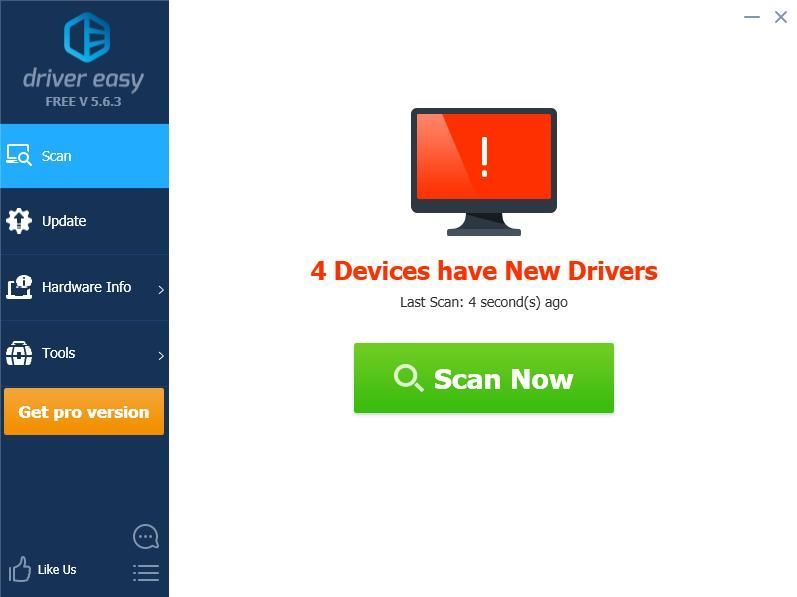
3) לחץ על עדכון כפתור ליד המכשיר המסומן כדי להוריד באופן אוטומטי את הגרסה הנכונה של מנהל ההתקן (אתה יכול לעשות זאת עם חינם ולאחר מכן התקן את מנהל ההתקן במחשב שלך.
או לחץ עדכן הכל כדי להוריד ולהתקין באופן אוטומטי את הגרסה הנכונה של כל מנהלי ההתקנים החסרים או שאינם מעודכנים במערכת שלך (זה דורש גרסת Pro תתבקש לשדרג כשתלחץ עדכן הכל ).
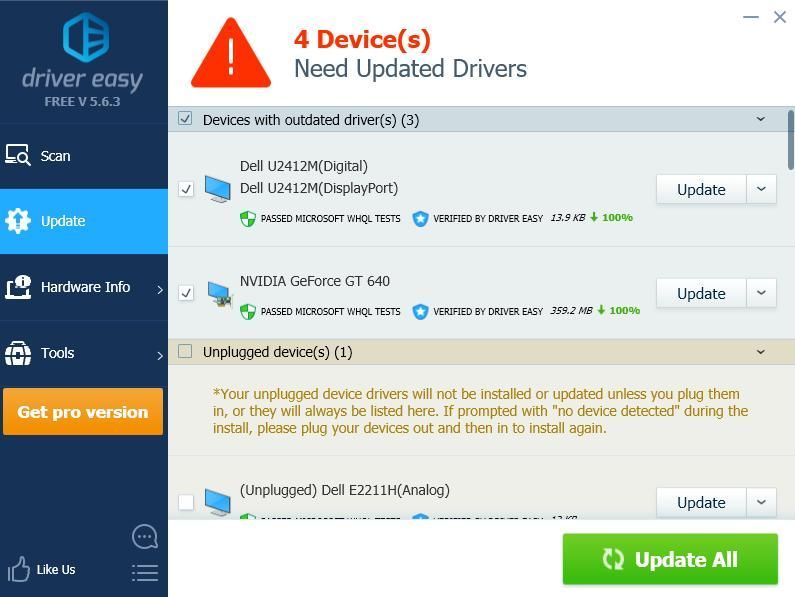 גרסת ה- Pro של Driver Easy מגיע עם תמיכה טכנית מלאה.
גרסת ה- Pro של Driver Easy מגיע עם תמיכה טכנית מלאה. אם אתה זקוק לעזרה, אנא צור קשר צוות התמיכה של דרייבר איזי בְּ- support@drivereasy.com .
4) לאחר העדכון, הפעל מחדש את המחשב כדי שייכנס לתוקף.
אז זהו זה. מקווה שהפוסט הזה משרת את מטרתו לעזור באיפוס המחשב הנייד של טושיבה להגדרות המפעל.


















![[תוקן] התרסקות מחודשת של BioShock 2](https://letmeknow.ch/img/knowledge/90/bioshock-2-remastered-crash.jpg)





